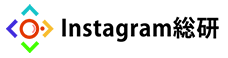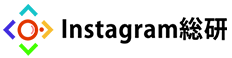しかし、「あのストーリーズは反響よかったし、24時間で消えるのはもったいなかったな…」「もっと多くの人に見てもらって、いいね!をたくさんもらいたかった!」と感じたユーザーも多いのではないでしょうか?
そこで、役立つインスタグラムの機能の登場です!
ストーリーズのハイライト機能をご存知ですか?
今回はハイライトについて、使い方とメリットをご紹介いたします!
なお、今回画像つきでご紹介するのはandroid画面でのご紹介です。

24時間で消えないストーリーズにしてくれるハイライトとは?
投稿してから24時間過ぎると、インスタグラムから消えてしまうストーリーズ。ハイライトなら、動画や写真を24時間過ぎても残しておくことができちゃいます!
「いいね!」をたくさんもらった投稿や、お気に入りのストーリーズ投稿などを、プロフィール画面にずっと表示できます。
プロフィール画面で、アイコンが赤丸になっている部分をタップすると、ストーリーズが閲覧できます。
また、プロフィール下部の丸い部分をタップすると、ストーリーズハイライトが閲覧できます。
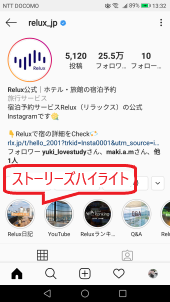
ハイライトの使い方は?(android版)
では、ストーリーズハイライトの使い方をご紹介します。ハイライトの作成方法は2つあります。
1.アーカイブから作成する
実は、ストーリーズの投稿は24時間たって消えてしまったわけではなく、アーカイブ(=保存)され、自分以外は非公開になっているだけだったのです。
まずは、アーカイブ設定がONになっているかを確認します。
右上の赤丸で囲った部分をタップします。
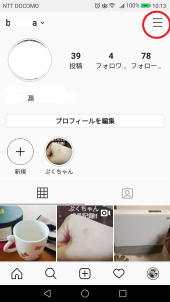
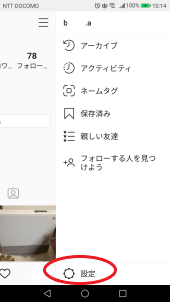
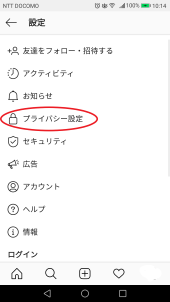
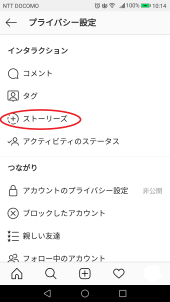
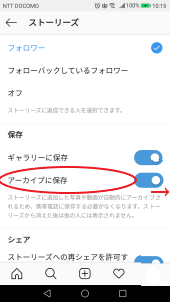
ONにした状態でのストーリーズ投稿は全て保存されます。
アーカイブした投稿からハイライトを作成しましょう。
「ストーリーズハイライト」の「新規」をタップ
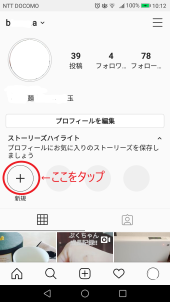
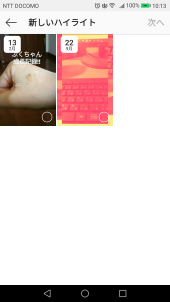
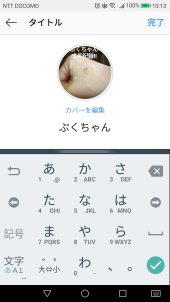
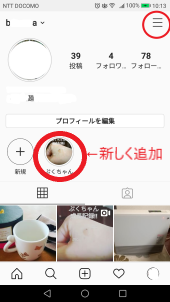
2.ストーリーズから作成する
投稿したストーリーズの右下の「ハイライト」をタップ
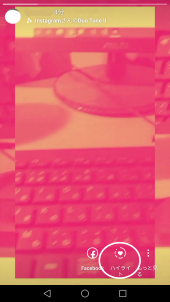
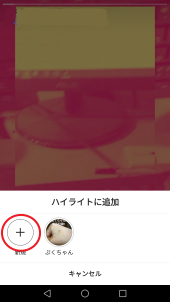
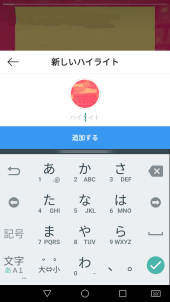
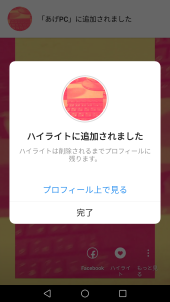
編集したいハイライト投稿を長押しします。
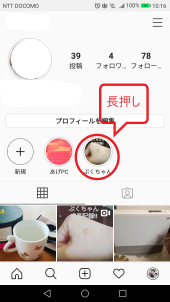
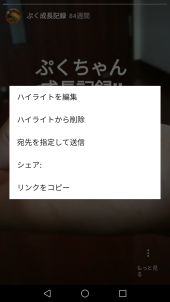
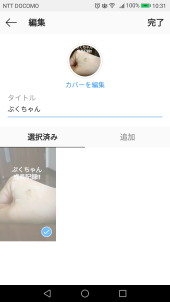
ギャラリー画像の中から変更したい画像を選び、切り抜きたい部分を円の中に当てはめます。
当てはめたら、「次へ」をタップします。
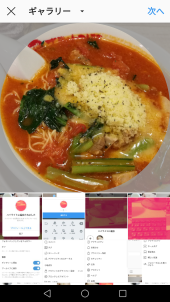
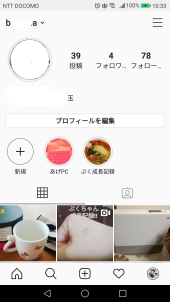
いかがですか?
とても簡単にハイライト作成ができるので、どんどん楽しいハイライト投稿をしてみてくださいね。
ハイライトを使うとどんないいことがあるの?
ここでは、ハイライトを使うメリットをお教えします。24時間で消えない。
アーカイブ設定していなかったストーリーズは、24時間たつと消えてしまいますが、ハイライト機能を使うことで、ずっと残しておくことができます。
自分のプロフィールが楽しくなる
文字や1枚の画像だけでは少し寂しく感じてしまいがちだけど、趣味や特技、自分のアピールポイントを、動画で楽しく紹介することができます。
テーマごとに作成できる
国内インスタグラムフォロワー数1位の渡辺直美さんは、ハイライト投稿を細かくジャンル分けしています。
テーマを設定することで、ユーザーの見たい投稿を、すぐに探すことができます。
https://www.instagram.com/watanabenaomi703/?hl=ja
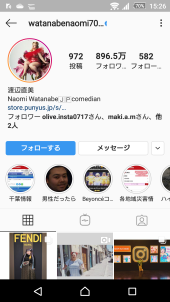
https://www.instagram.com/macaroni_news/?hl=ja
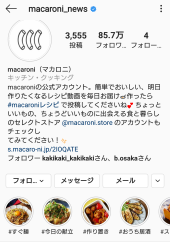
企業アカウントであれば、「新商品」や「キャンペーン中」などのテーマを設定したハイライト投稿を行うことで、ユーザーの目をひきつけ、商品アピールの有効な手段となります。
足跡が残る
ストーリーズ投稿には足跡が残るので、どのような人が自分の投稿を見てくれたかがわかります。
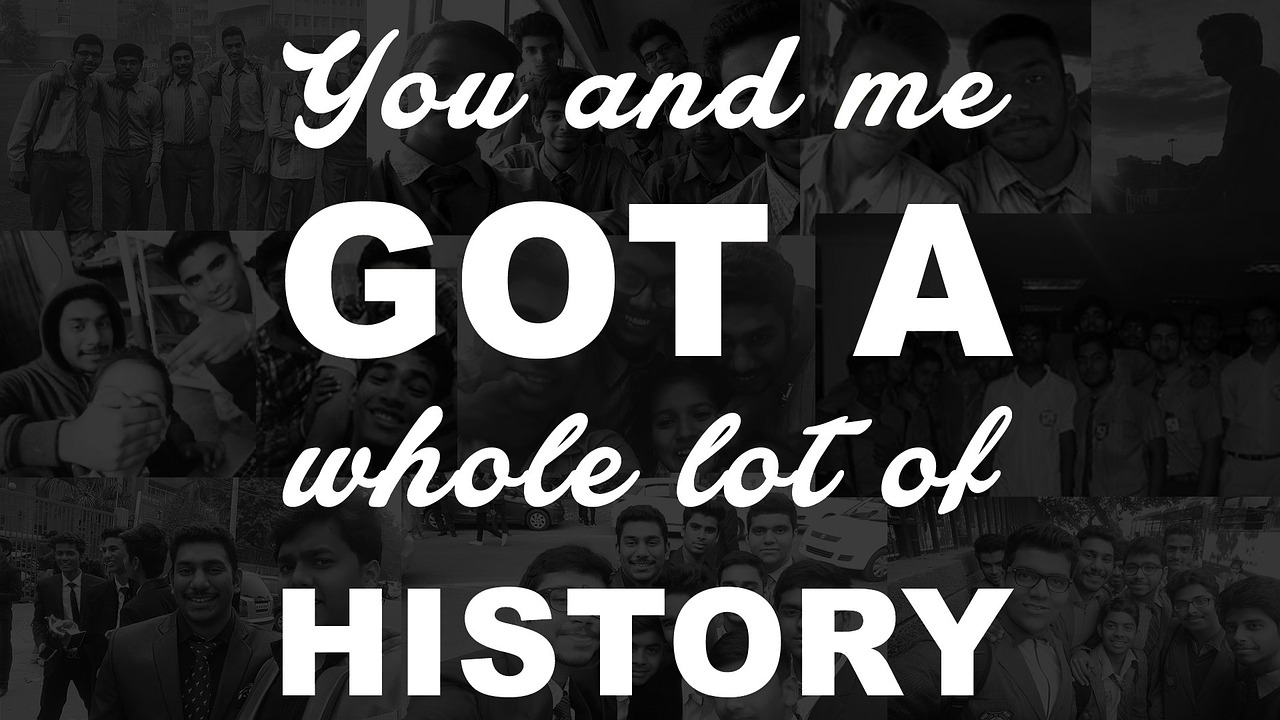
今までのストーリーズ投稿より、もう1歩進化した形のハイライト機能。
例えば「ランチ」「今日のコーデ」「体型進捗」など、テーマごとにわけて投稿すれば、アルバムのように残すことができます。
たくさん楽しい投稿をして、どんどん自分をアピールしましょう!
(画像はPixabayより)